【2023年最新情報】iPhoneを工場出荷状態に戻す方法【PassFab iPhone Unlock】
【PassFab iPhone Unlock】公式サイト:https://bit.ly/3k7gAk7
【PassFab iPhone Unlock】は1月13日より最新バージョン3.1.0に更新しました。このバージョンでは、いくつかのバグが修復され、【スクリーンタイムパスコードを削除する】機能も最適化しました。
iPhoneの不具合の解消や、紛失の際の悪用防止の他、譲渡・売却時にデータを削除したり、画面ロックのパスコードを忘れた際に新しい端末として再設定したりするために、iPhoneを工場出荷状態に戻す(初期化)ことが必要になる場合があります。しかし、日常的に行う操作ではないため、急遽対応が必要になった際に手間取ってしまうこともあるのではないかと思います。この記事では、iPhoneを工場出荷状態に戻す4つの方法をご紹介しますので、状況に応じてスムーズに対応できるよう、ぜひ参考にしてください。
【PassFab iPhone Unlock】ダウンロード:https://bit.ly/3k7gAk7
まず、最もお勧めな方法が、専門ソフトのPassFab iPhone Unlockを利用して、iPhoneを短時間で簡単に初期化する方法です。対象のiPhoneとパソコンさえ手元に用意できれば、端末のパスコードやApple IDの入力が必要ないため、パスコードを忘れて画面ロックが解除できない場合にも利用できます。また、パソコンで操作を行うため、画面の不具合などが原因でタップ操作を正常にできない場合にも利用可能です。ステップごとにシンプルな操作手順が表示されるため、パソコン操作が苦手な方でもスムーズに初期化作業を進められます。
Step1:パソコンでPassFab iPhone Unlockを起動し、メニュー画面の「解除開始」ボタンをクリックします。
Step2:USBケーブルでパソコンとiPhoneをつないで、デバイスが認識されたら、「開始」ボタンが表示されますのでクリックします。
Step3:最新のiOSファームウェアが検出されますので、保存先を指定して、「ダウンロード」をクリックします。
Step4:ファームウェアのダウンロードが完了したら、「解除開始」をクリックします。
Step5:下記の画面が表示されたら完了です。
【PassFab iPhone Unlock】ダウンロード:https://bit.ly/3k7gAk7
Step1:iPhoneの「設定」アプリを開き、「一般」>「転送またはiPhoneをリセット」>「すべてのコンテンツと設定を消去」>「続ける」の順にタップします。
Step2:画面の指示に従って、パスコードの入力などを行います。
Step1:パソコンでiTunesを起動して、USBケーブルでiPhoneを接続します。
Step2:左上に表示されるデバイスアイコン>「概要」>「iPhoneを復元」の順にクリックします。
Step3:確認画面が表示されますので、「復元」をクリックします。
Step1:スマホやパソコンなどのブラウザーで、https://www.icloud.com/#findにアクセスして、Apple IDでサインインします。
Step2:「すべてのデバイス」から、対象のiPhoneを選択します。
Step3:「iPhoneを消去」を選択して、画面の指示に沿ってApple IDとパスワードの入力などを行います。
https://www.passfab.jp/unlock-iphone/tips-to-unlock-iphone-screen.html
初期化せずにiPhone パスコードを解除する方法
https://www.passfab.jp/unlock-iphone/unlock-iphone-passcode-without-initialization.html
Apple IDパスワードが合ってるのにサインインできない場合の対処法【初心者でも簡単!】
https://www.passfab.jp/unlock-iphone/failed-to-unlock-apple-id-with-right-password.html
- 目次
- iPhoneを工場出荷状態に戻すとどうなる?
- iPhoneを工場出荷状態に戻す前の注意点は?
- iPhoneを工場出荷状態に戻す方法は?
- 方法1:専門ソフトのPassFab iPhone UnlockでiPhoneを出荷状態に戻す【1番お勧め】
- 方法2:iPhoneの設定から出荷状態に戻す
- 方法3:iTunesで出荷状態に戻す
- 方法4:iPhoneを探すから出荷状態に戻す
- まとめ
- 関連記事
- iPhoneを工場出荷状態に戻すとどうなる?
- iPhoneを工場出荷状態に戻す前の注意点は?
- iPhoneを工場出荷状態に戻す方法は?
- 方法1:専門ソフトのPassFab iPhone UnlockでiPhoneを出荷状態に戻す【1番お勧め】
【PassFab iPhone Unlock】ダウンロード:https://bit.ly/3k7gAk7
まず、最もお勧めな方法が、専門ソフトのPassFab iPhone Unlockを利用して、iPhoneを短時間で簡単に初期化する方法です。対象のiPhoneとパソコンさえ手元に用意できれば、端末のパスコードやApple IDの入力が必要ないため、パスコードを忘れて画面ロックが解除できない場合にも利用できます。また、パソコンで操作を行うため、画面の不具合などが原因でタップ操作を正常にできない場合にも利用可能です。ステップごとにシンプルな操作手順が表示されるため、パソコン操作が苦手な方でもスムーズに初期化作業を進められます。
Step1:パソコンでPassFab iPhone Unlockを起動し、メニュー画面の「解除開始」ボタンをクリックします。
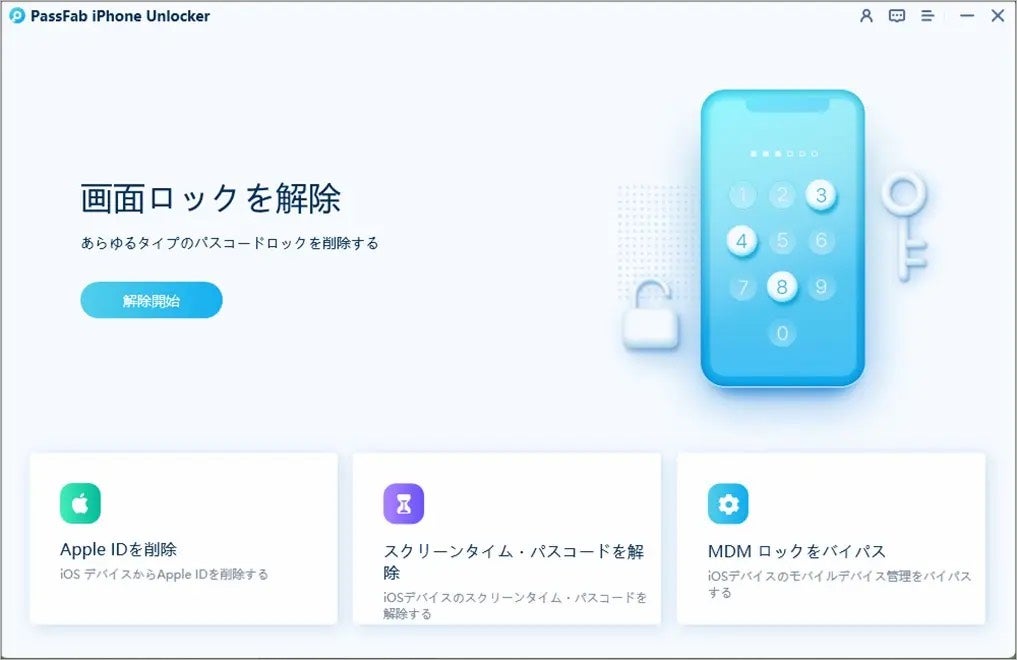
Step2:USBケーブルでパソコンとiPhoneをつないで、デバイスが認識されたら、「開始」ボタンが表示されますのでクリックします。
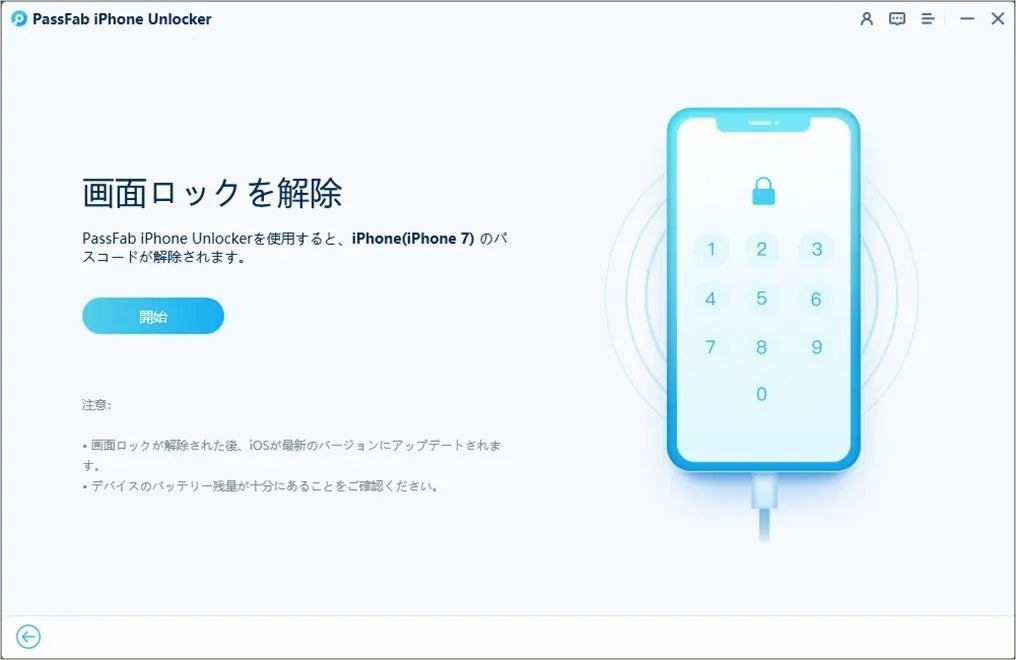
Step3:最新のiOSファームウェアが検出されますので、保存先を指定して、「ダウンロード」をクリックします。
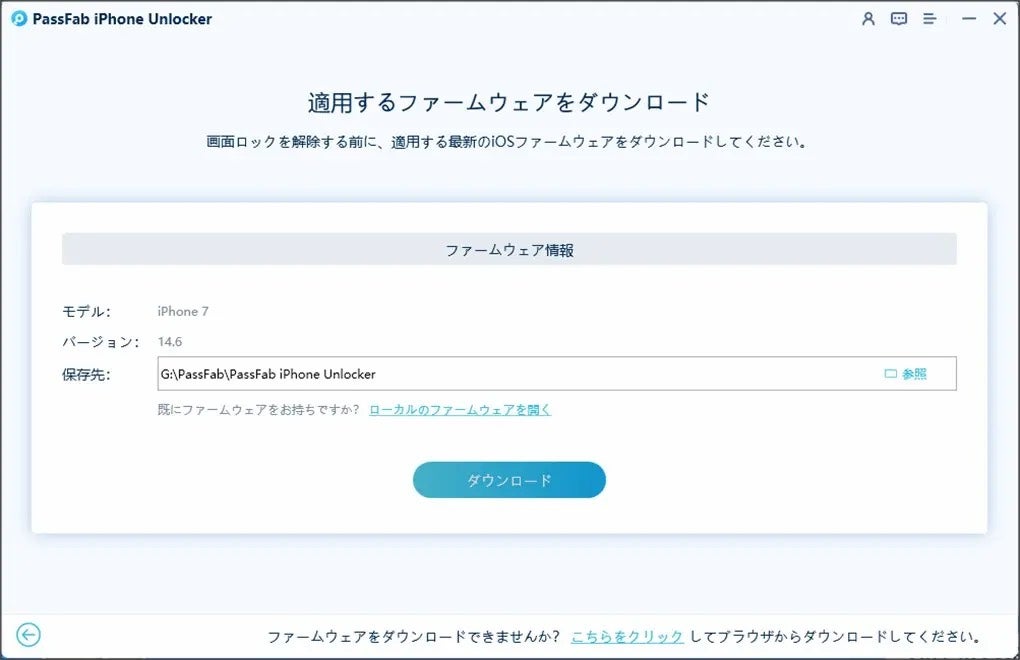
Step4:ファームウェアのダウンロードが完了したら、「解除開始」をクリックします。

Step5:下記の画面が表示されたら完了です。
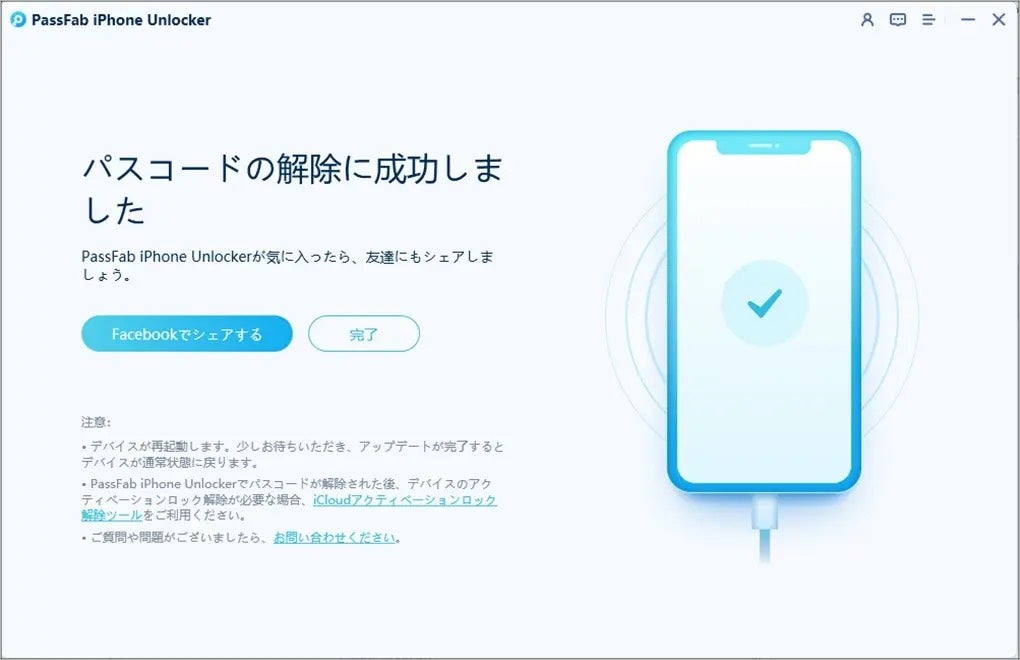
【PassFab iPhone Unlock】ダウンロード:https://bit.ly/3k7gAk7
- 方法2:iPhoneの設定から出荷状態に戻す
Step1:iPhoneの「設定」アプリを開き、「一般」>「転送またはiPhoneをリセット」>「すべてのコンテンツと設定を消去」>「続ける」の順にタップします。
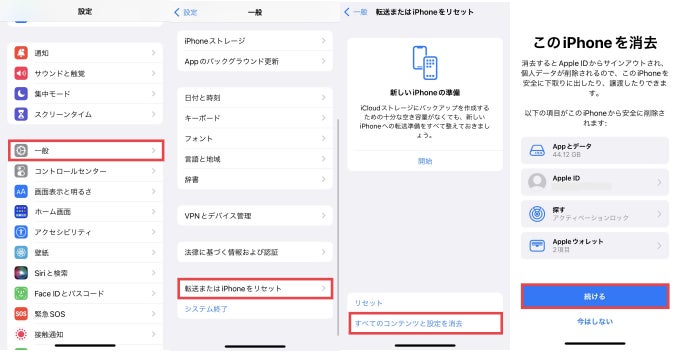
Step2:画面の指示に従って、パスコードの入力などを行います。
- 方法3:iTunesで出荷状態に戻す
Step1:パソコンでiTunesを起動して、USBケーブルでiPhoneを接続します。
Step2:左上に表示されるデバイスアイコン>「概要」>「iPhoneを復元」の順にクリックします。
Step3:確認画面が表示されますので、「復元」をクリックします。
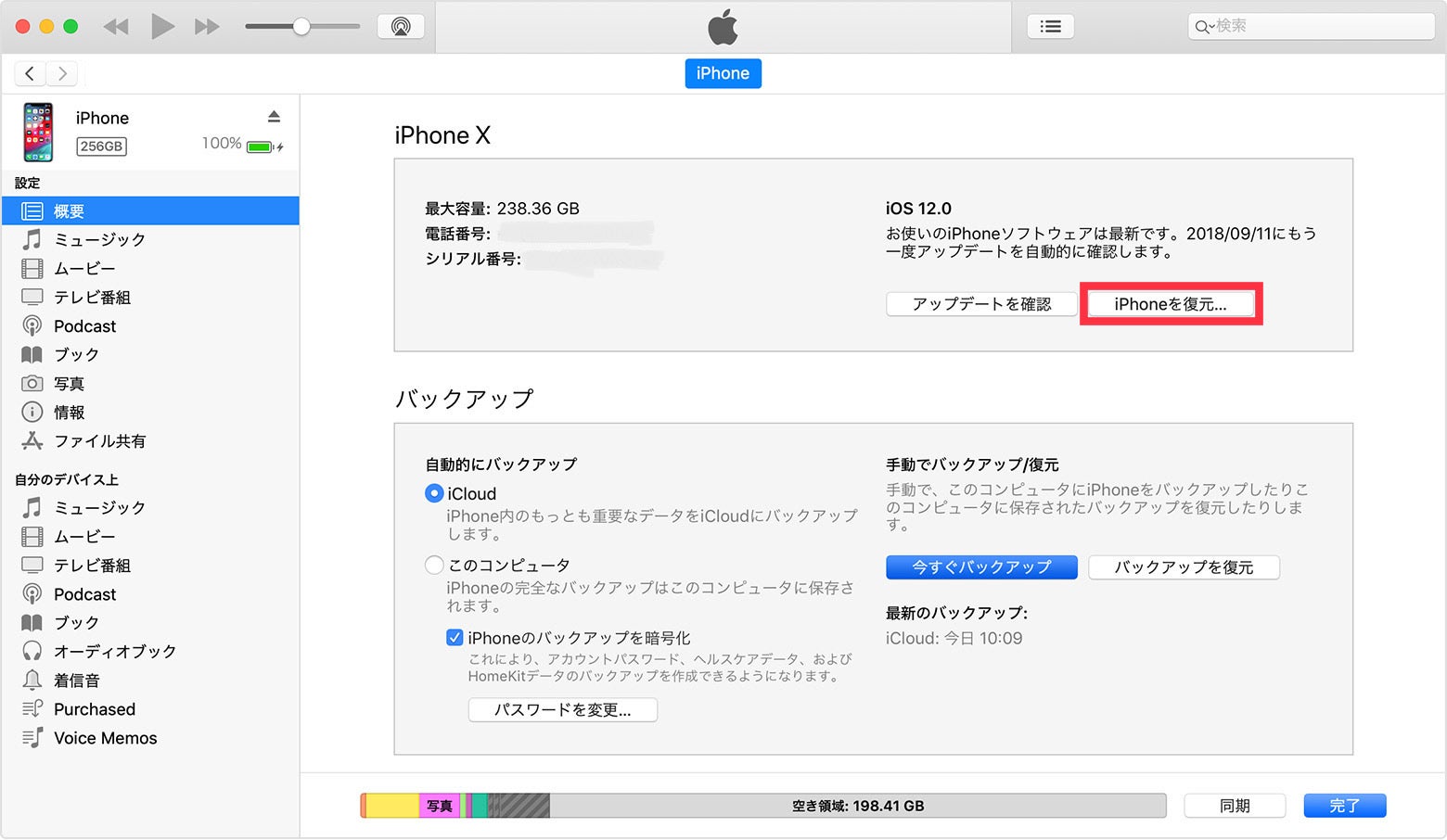
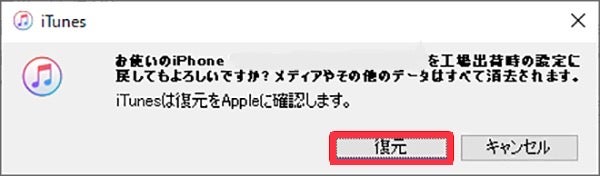
- 方法4:iPhoneを探すから出荷状態に戻す
Step1:スマホやパソコンなどのブラウザーで、https://www.icloud.com/#findにアクセスして、Apple IDでサインインします。
Step2:「すべてのデバイス」から、対象のiPhoneを選択します。
Step3:「iPhoneを消去」を選択して、画面の指示に沿ってApple IDとパスワードの入力などを行います。

- まとめ
- 関連記事
https://www.passfab.jp/unlock-iphone/tips-to-unlock-iphone-screen.html
初期化せずにiPhone パスコードを解除する方法
https://www.passfab.jp/unlock-iphone/unlock-iphone-passcode-without-initialization.html
Apple IDパスワードが合ってるのにサインインできない場合の対処法【初心者でも簡単!】
https://www.passfab.jp/unlock-iphone/failed-to-unlock-apple-id-with-right-password.html
すべての画像
